Restablecer un AP CBW a la configuración predeterminada de fábrica
- 140AC (hoja de datos) | 10.4.1.0 (descargue la última versión)
- 141ACM (hoja de datos) | 10.4.1.0 (descargue la última versión)
- 142ACM (hoja de datos) | 10.4.1.0 (descargue la última versión)
- 143ACM (hoja de datos) | 10.4.1.0 (descargue la última versión)
- 145AC (hoja de datos) | 10.4.1.0 (descargue la última versión)
- 240AC (hoja de datos) | 10.4.1.0 (descargue la última versión)
- Restablecer los parámetros de fábrica mediante la interfaz de usuario Web
- Restablecer los parámetros de fábrica con un clip abierto
- Consideraciones especiales
- El botón Mode (Modo) debe pulsarse y mantenerse pulsado antes de encenderlo. Una vez que el AP esté encendido, continúe manteniendo presionado el botón Mode durante 30 segundos antes de que lo libere.
- Si se pulsa el botón Mode después de iniciarse el inicio, se ignorará el restablecimiento predeterminado de fábrica.
- Si se pulsa el botón Mode durante más de 60 segundos, se ignorará el restablecimiento predeterminado de fábrica.
- Cuando realiza un restablecimiento del AP primario, la configuración de radio personalizada en los AP subordinados no se restablece.
- Si tiene un nombre de grupo de puentes que configuró al realizar sus configuraciones originales de día cero, se recomienda que utilice el mismo nombre de grupo de puentes o los AP subordinados pueden desconectarse cada 10-15 minutos para buscar el nombre de grupo de puentes antiguo. Para resolver este problema, desproteja Bridge Group Names.
- Una vez que se realiza el restablecimiento, es posible que deba utilizar http://ciscobusiness.cisco para iniciar sesión y realizar las configuraciones de día cero en lugar de https:// Uniform Resource Locator (URL).
Objetivo
El objetivo de este artículo es mostrarle dos formas de restablecer los parámetros predeterminados de fábrica de un punto de acceso (AP) Cisco Business Wireless (CBW).
Si no está familiarizado con los términos de este documento, consulte Cisco Business: Glosario de términos nuevos.
Si desea reiniciar pero mantener la configuración, consulte Consejos de reinicio en su lugar.
Dispositivos aplicables | Versión de firmware
Table Of Contents
Introducción
Los puntos de acceso CBW están basados en 802.11 a/b/g/n/ac (onda 2), con antenas internas. Estos puntos de acceso admiten el último estándar 802.11ac Wave 2 para obtener un mayor rendimiento, un mayor acceso y redes de mayor densidad. Proporcionan un rendimiento líder en el sector con conexiones inalámbricas fiables y muy seguras para ofrecer una experiencia de usuario final móvil y sólida.
Los AP CBW se pueden utilizar como dispositivos independientes tradicionales o como parte de una red de malla.
Si desea conocer los conceptos básicos de las redes de malla CBW, consulte:
Es posible que llegue el momento en que desee restablecer un AP a los parámetros predeterminados de fábrica y comenzar desde cero. Al restablecer los parámetros predeterminados de fábrica, se pierden todas las configuraciones. Tendrá que volver a configurar el dispositivo desde el principio, por lo que debe asegurarse de que dispone de los detalles de conexión.
Restablecer los parámetros de fábrica mediante la interfaz de usuario Web
Ayuda para principiantes
Esta sección alterna resalta las sugerencias para principiantes.
Inicio de sesión
Inicie sesión en la interfaz de usuario Web del punto de acceso principal. Para ello, abra un navegador web e introduzca https://ciscobusiness.cisco.com Es posible que reciba una advertencia antes de continuar. Introduzca sus credenciales.También puede acceder al AP principal introduciendo https://[dirección IP] (del AP principal) en un navegador web.
Sugerencias de herramientas
Si tiene preguntas sobre un campo de la interfaz de usuario, busque una sugerencia de herramienta similar a la siguiente: ![]()
¿Tiene problemas para localizar el icono Expandir menú principal?
Desplácese hasta el menú situado en el lado izquierdo de la pantalla. Si no ve el botón de menú, haga clic en este icono para abrir el menú de la barra lateral.
Aplicación empresarial de Cisco
Estos dispositivos tienen aplicaciones complementarias que comparten algunas funciones de gestión con la interfaz de usuario web. No todas las funciones de la interfaz de usuario Web estarán disponibles en la aplicación.
Preguntas Frecuentes
Si aún tiene preguntas sin responder, puede consultar nuestro documento de preguntas frecuentes. Preguntas frecuentes
Paso 1
Encienda el punto de acceso si aún no está encendido. Compruebe el estado de las luces testigo. Cuando la luz LED parpadee en verde, continúe con el siguiente paso.
El arranque del punto de acceso tarda aproximadamente de 8 a 10 minutos. El LED parpadeará en verde en varios patrones, alternando rápidamente entre verde, rojo y ámbar antes de volver a iluminarse en verde. Puede haber pequeñas variaciones en la intensidad y el tono del color del LED.
Paso 2
Inicie sesión en la interfaz de usuario web del punto de acceso principal. Abra un navegador web e ingrese https://ciscobusiness.cisco. Si es la primera vez que accede al sitio, tendrá que introducir http://ciscobusiness.cisco. Es posible que reciba una advertencia antes de continuar. Introduzca sus credenciales.
También puede acceder a la interfaz de usuario web ingresando la dirección IP del AP principal en un navegador web.
Paso 3
En el menú de la interfaz de usuario web, elija Advanced > Primary AP Tools.
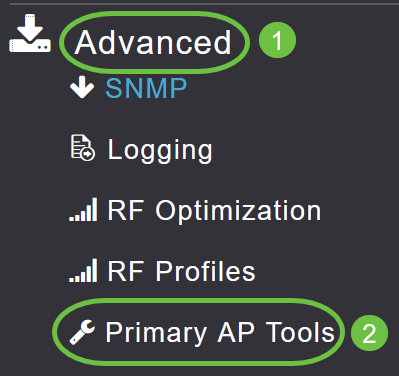
Paso 4
Haga clic en la pestaña Configuration Management. Desplácese hacia abajo y seleccione Reset to Factory Default Settings. De esta forma, se eliminarán todas las configuraciones y se restablecerán todos los parámetros predeterminados.
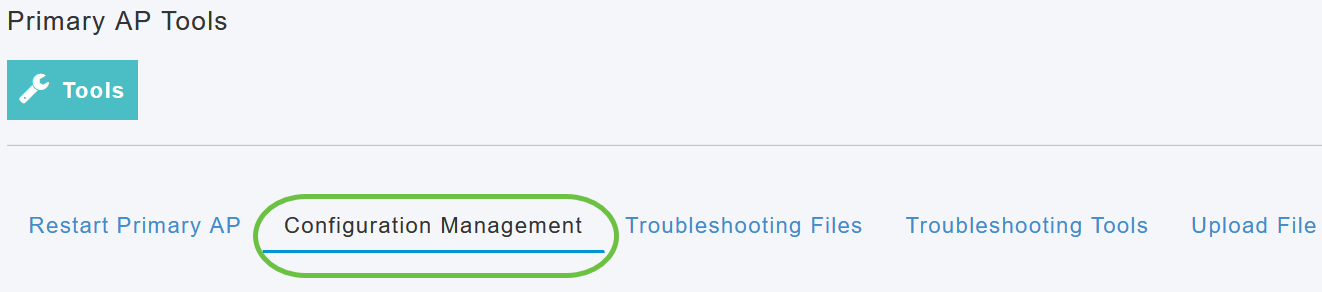

A partir de la versión de software 10.3.1.0, puede restablecer un AP no primario. Si no dispone de la versión más reciente, haga clic aquí para actualizar el software del punto de acceso inalámbrico Cisco Business.
Paso 5
Para restablecer el AP principal o el extensor de malla, navegue hasta Monitoring > Network Summary > Access Points.

Paso 6
Seleccione un AP no primario.

Paso 7
Desplácese hacia abajo hasta la sección AP details (Detalles del AP) y seleccione la pestaña Tools.

Paso 8
Haga clic en el botón Factory Default.
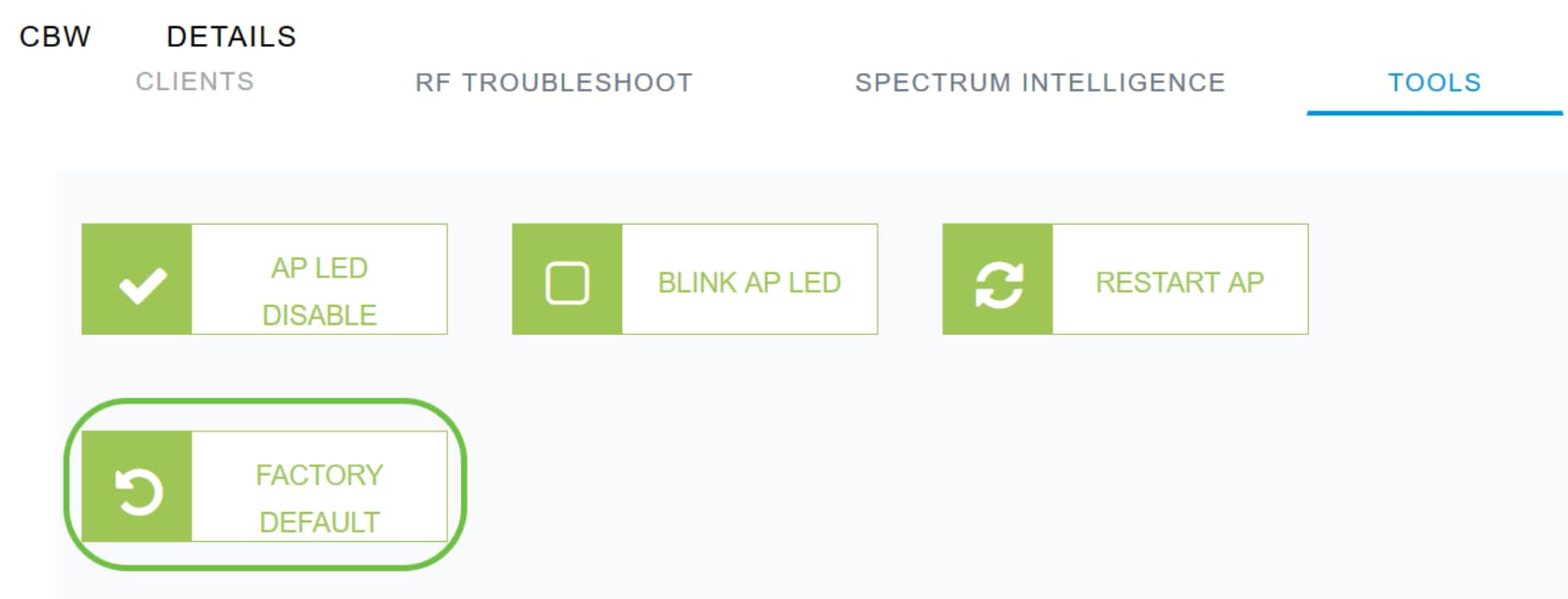
Restablecer los parámetros de fábrica con un clip abierto
Si tiene acceso directo al AP, puede simplemente utilizar un clip abierto u otro objeto delgado y fuerte que quepa dentro del botón Mode. Asegúrese de que la alimentación está apagada. Mantenga presionado el botón Mode del dispositivo y luego encienda el AP. Después de unos segundos, el LED del dispositivo comenzará a parpadear alternando entre verde/ámbar durante 20 segundos y, a continuación, cambiará a verde/apagado. Una vez que el patrón del diodo emisor de luz (LED) cambie a verde/apagado, suelte el botón Mode (Modo) y deje que el dispositivo continúe arrancando.
El LED 145AC parpadea en rojo/ámbar durante la cuenta regresiva de 20 segundos mientras se pulsa el botón Mode.
El tiempo lo es todo:
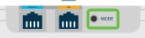
Si restablece un AP primario con los pasos del clip abierto, es posible que desee restablecer en todos los otros AP en la red.
Consideraciones especiales
Si utilizaba muchos de los parámetros predeterminados, no debería haber problemas con el restablecimiento de los parámetros predeterminados de fábrica. No obstante, pueden darse las siguientes situaciones:
Conclusión
Ahora tiene algunos consejos que seguir para hacer un restablecimiento de fábrica en los puntos de acceso inalámbricos empresariales de Cisco. Eso debería ayudarte a empezar de cero con tus AP.
Historial de revisiones
| Revisión | Fecha de publicación | Comentarios |
|---|---|---|
1.0 |
08-Dec-2020
|
Versión inicial |
 Comentarios
Comentarios